Opravte chybu udalosti 1020 a 1008 Microsoft-Windows-Perflib
Používatelia niekedy začnú vidieť chybu udalosti (Event)1020 a 1008 Microsoft-Windows-Perflib v systéme Windows 10(Windows 10) bez zjavného dôvodu. Ešte dôležitejšie je, že nemajú ani potuchy, ako to opraviť. Chybové hlásenie vyzerá asi takto –
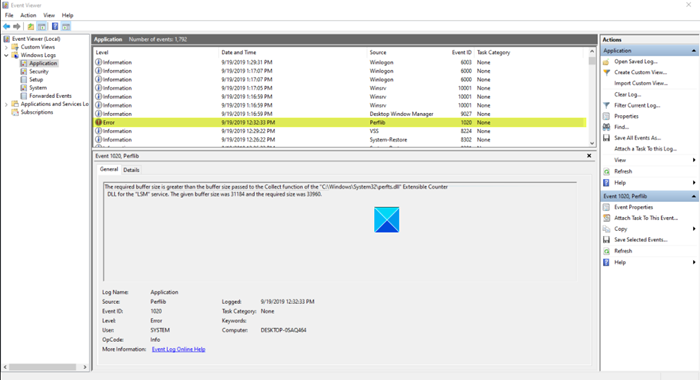
1] Udalosť: 1008(1] Event: 1008)
Otvorená procedúra(Procedure) pre službu „.NETFramework“ v knižnici DLL „C:WINDOWSsystem32mscoree.dll“ zlyhala s kódom chyby Systém nemôže nájsť zadaný súbor. Údaje o výkone(Performance) tejto služby nebudú k dispozícii.
2] Udalosť: 1020(2] Event: 1020)
Požadovaná veľkosť vyrovnávacej pamäte je väčšia ako veľkosť vyrovnávacej pamäte odovzdaná funkcii Collect knižnice „C:WindowsSystem32perfts.dll (Collect)“ Extensible Counter DLL pre službu „LSM“. Daná veľkosť vyrovnávacej pamäte bola 34184 a požadovaná veľkosť bola 43160.
Vyriešenie tohto problému si vyžaduje trochu práce. Opravte to podľa pokynov uvedených nižšie – po vytvorení bodu obnovenia systému.
Chyba udalosti 1020(Event Error 1020) alebo 1008 chyba Microsoft-Windows-Perflib
Chybová udalosť 1020 a 1008 sa hlási, pretože zoznam počítadiel je poškodený a požadovaná knižnica DLL(DLL) je zakázaná. Keď počítadlo výkonu nemôže uvoľniť reťazce pre zadanú službu, register sa môže poškodiť a zobraziť chybu 1020(Error 1020) . Ak chcete tento problém vyriešiť, znova vytvorte zoznam počítadiel výkonu.
- Kliknite na tlačidlo Štart.
- Do vyhľadávacieho panela zadajte CMD.
- Kliknite pravým tlačidlom myši na príkazový riadok.
- Vyberte možnosť Spustiť ako správca.
- Zadajte(Enter) nasledujúci príkaz a stlačte kláves Enter(Enter) –
CD %SYSTEMROOT%System32 - Do príkazového riadka napíšte
lodctr /r. - Stlačte Enter.
- Podobne pre chybu 1008 zadajte
lodctr /e:<DLL name> a stlačte ENTER.
Upozorňujeme(Please) , že na dokončenie tohto postupu je potrebné členstvo(Membership) v miestnej skupine Administrators . Ak chcete znova vytvoriť zoznam počítadiel v registri, postupujte takto.
Kliknite(Click) na tlačidlo Štart (Start)systému Windows 10(Windows 10) .
Do vyhľadávacieho(Search) poľa, ktoré sa zobrazí, napíšte CMD alebo Príkazový riadok(Command Prompt) .
Keď sa táto možnosť zobrazí, kliknite na ňu pravým tlačidlom myši a vyberte možnosť Spustiť ako správca(Run as administrator) .

Teraz v okne príkazového riadka(Command Prompt) , ktoré sa zobrazí na obrazovke, zadajte nasledujúci príkaz a stlačte kláves Enter(Enter) – cd %SYSTEMROOT%System32.
Znova zadajte nasledujúci príkaz a stlačte kláves Enter(Enter) – lodctr /r.
Podobne sa vyskytne chyba 1008 Microsoft-Windows-Perflib , keď je zakázaná požadovaná knižnica DLL . (DLL)Ak chcete problém vyriešiť, napíšte lodctr /e:</<DLL name> a potom stlačte ENTER (nahradiť
Dúfam, že to pomohlo.
Related posts
Oprava BitLocker Drive Encryption nemožno použiť, chyba 0x8031004A
Opravte chybu Windows Update 0x80070005
Oprava chyby 0x80070091 Adresár nie je prázdny v systéme Windows 11/10
Opravte chybu aplikácie WerMgr.exe alebo WerFault.exe v systéme Windows 11/10
Opravte kód chyby 0x80070017 počas inštalácie, aktualizácie a obnovenia systému
Opravte EVENT TRACING FATAL ERROR Chybu modrej obrazovky na počítači so systémom Windows
Kód chyby 191, nie je možné nainštalovať aplikácie UWP v systéme Windows 10
Proces napaľovania zlyhal – chyba kalibrácie napájania alebo chyba strednej rýchlosti
Opravte problémy a chyby s pripojením vzdialenej pracovnej plochy v systéme Windows 11/10
Opravte chybu grafiky Microsoft Edge v systéme Windows 10
Opravte chybu CLR20R3 pri spúšťaní aplikácie
Opravte chybu 10016 v programe Windows Event Viewer
Problém s nahrávaním do služby Windows Error Reporting
Opravte problémy s tlačiarňou pomocou nástroja na riešenie problémov s tlačiarňou v systéme Windows 11/10
Opravte chyby služby Windows Update pomocou online poradcu pri riešení problémov od spoločnosti Microsoft
Ako opraviť kód chyby Xbox 0x800c000B
Opravte chybu USB Device Not Recognized, Last USB Device
Nemôžeme nájsť váš fotoaparát, kód chyby 0xA00F4244 (0xC00DABE0)
Opravte chybu Microsoft Store Acquiring License v systéme Windows 11/10
OPRAVA Vaša tlačiareň vyžaduje vašu pozornosť, tlačiareň potrebuje zásah používateľa
